Photoshop绘制3D元素的专业网页布局(4)
文章来源于 发现吧,感谢作者 龙骑士 给我们带来经精彩的文章!设计教程/PS教程/设计教程2010-03-26
创建搜索框 29 新建图层(Ctrl+Shift+N) 命名为 search field在导航区域的右边新建矩形选区. 30 选择 编辑 填充(Shift+F5) 填充白色(#FFFFFF), 增加描边样式. 31 使用横排文字工作在搜索区域插入文字. 32 紧挨着搜索
创建搜索框
29 新建图层(Ctrl+Shift+N) 命名为 “search field“在导航区域的右边新建矩形选区.
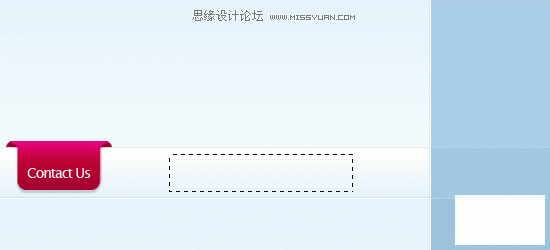
30 选择 编辑 >填充(Shift+F5) 填充白色(#FFFFFF), 增加描边样式.
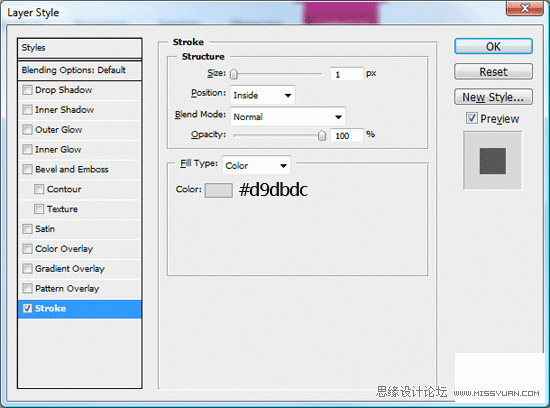
31 使用横排文字工作在搜索区域插入文字.
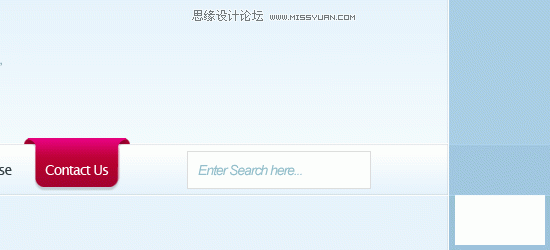
32 紧挨着搜索区域的地方,使用矩形选区工具(M)新建另外矩形.
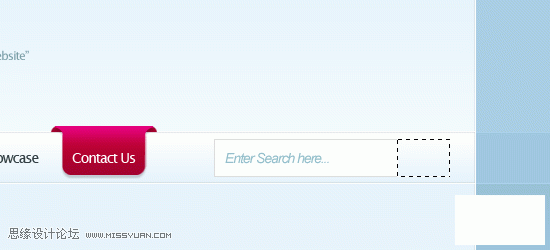
33 填充任意颜色并且为图层加入渐变叠加和描边两种图层样式; 根据下面图片设置.
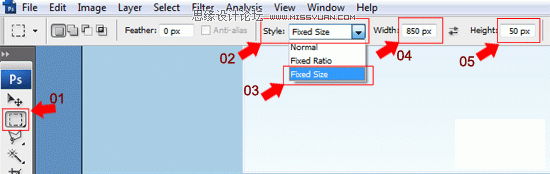
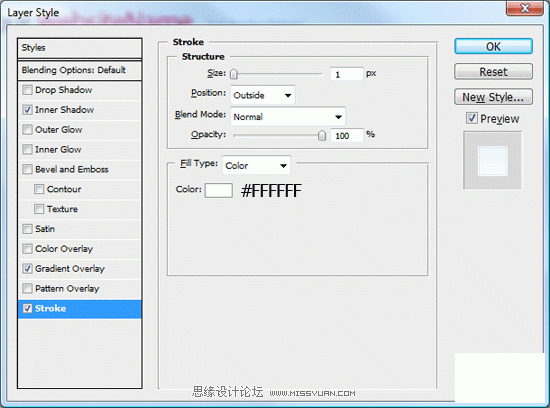
看起来应该是这样的.
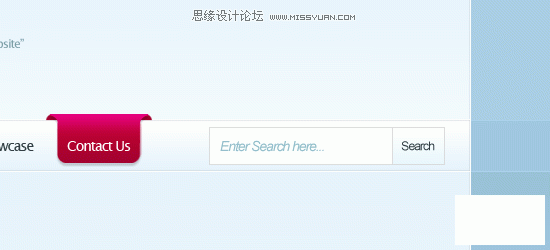
创建特色区域
34 建立新层 (Ctrl+Shift+N)命名为”featured area“,使用圆角矩形工具新建矩形,圆角半径为10px.
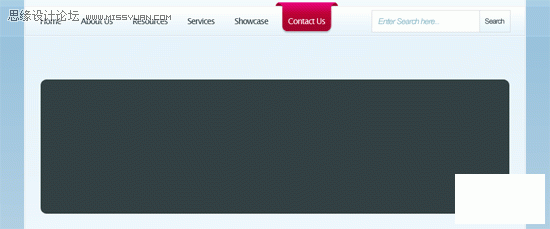
35 使用多边形工具(L) 创建锐利的箭头指向左上部分. 为箭头填充同样的颜色.
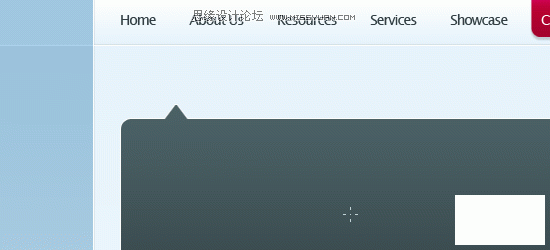
36 现在为你的特色区域图层增加一对图层样式(渐变叠加和描边) .
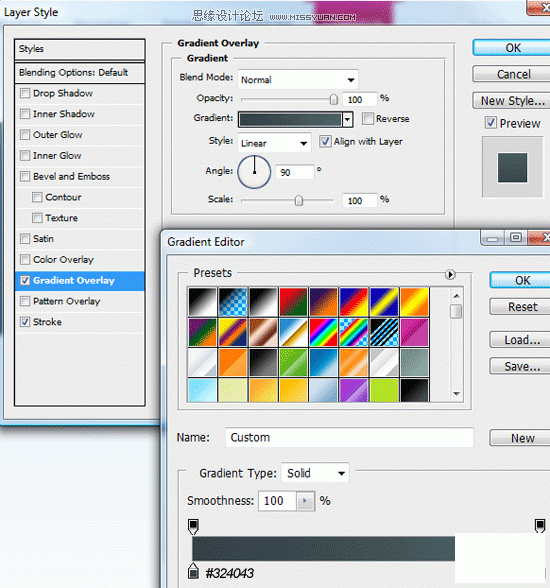

填充特色区域内容
37 建立新层(Ctrl+Shift+N) 命名为 “featured border” 使用矩形选区工具(U), 在特色区域里面新建矩形.
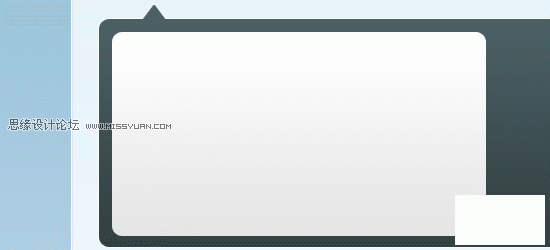
38 按Ctrl键点击区域缩略图载入选区, 然后点击”旋转> 修改 > 收缩”. 收缩区域威10px, 然后按下OK.
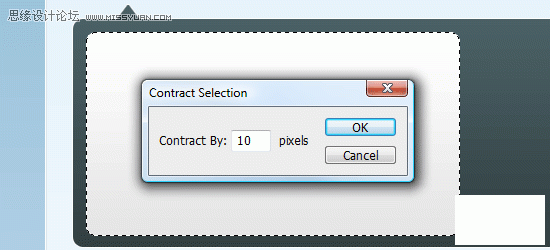
 情非得已
情非得已
推荐文章
-
 Photoshop设计撕纸特效的人物海报教程2020-10-28
Photoshop设计撕纸特效的人物海报教程2020-10-28
-
 Photoshop制作立体风格的国庆节海报2020-10-10
Photoshop制作立体风格的国庆节海报2020-10-10
-
 Photoshop设计撕纸特效的人像海报2020-03-27
Photoshop设计撕纸特效的人像海报2020-03-27
-
 图标设计:用PS制作奶油质感手机主题图标2019-11-06
图标设计:用PS制作奶油质感手机主题图标2019-11-06
-
 图标设计:用PS制作中国风圆形APP图标2019-11-01
图标设计:用PS制作中国风圆形APP图标2019-11-01
-
 手机图标:用PS设计儿童贴画风格的APP图标2019-08-09
手机图标:用PS设计儿童贴画风格的APP图标2019-08-09
-
 电影海报:用PS制作蜘蛛侠海报效果2019-07-09
电影海报:用PS制作蜘蛛侠海报效果2019-07-09
-
 创意海报:用PS合成铁轨上的霸王龙2019-07-08
创意海报:用PS合成铁轨上的霸王龙2019-07-08
-
 电影海报:用PS设计钢铁侠电影海报2019-07-08
电影海报:用PS设计钢铁侠电影海报2019-07-08
-
 立体海报:用PS制作创意的山川海报2019-05-22
立体海报:用PS制作创意的山川海报2019-05-22
热门文章
-
 Photoshop设计猕猴桃风格的APP图标2021-03-10
Photoshop设计猕猴桃风格的APP图标2021-03-10
-
 Photoshop制作逼真的毛玻璃质感图标2021-03-09
Photoshop制作逼真的毛玻璃质感图标2021-03-09
-
 Photoshop结合AI制作抽象动感的丝带2021-03-16
Photoshop结合AI制作抽象动感的丝带2021-03-16
-
 Photoshop结合AI制作炫酷的手机贴纸2021-03-16
Photoshop结合AI制作炫酷的手机贴纸2021-03-16
-
 Photoshop绘制凹陷和立体风格的网页开关
相关文章3912018-06-12
Photoshop绘制凹陷和立体风格的网页开关
相关文章3912018-06-12
-
 Photoshop绘制科技感十足的网页立体插画
相关文章9452018-06-12
Photoshop绘制科技感十足的网页立体插画
相关文章9452018-06-12
-
 Photoshop绘制凹陷特效的趣味网页开关
相关文章5062017-11-08
Photoshop绘制凹陷特效的趣味网页开关
相关文章5062017-11-08
-
 Photoshop简单三步制作网页按钮阴影效果
相关文章3712017-06-05
Photoshop简单三步制作网页按钮阴影效果
相关文章3712017-06-05
-
 Photoshop制作不锈钢风格的网页按钮教程
相关文章7092017-05-08
Photoshop制作不锈钢风格的网页按钮教程
相关文章7092017-05-08
-
 Photoshop绘制素雅主题的圆形网页按钮
相关文章2552017-04-12
Photoshop绘制素雅主题的圆形网页按钮
相关文章2552017-04-12
-
 Photoshop制作不锈钢主题的网页按钮教程
相关文章6082017-04-12
Photoshop制作不锈钢主题的网页按钮教程
相关文章6082017-04-12
-
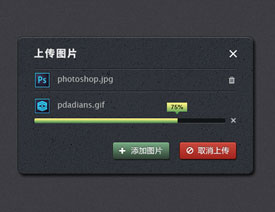 Photoshop设计立体风格的网页上传窗口
相关文章5972017-03-29
Photoshop设计立体风格的网页上传窗口
相关文章5972017-03-29
